Bluetooth мышь - удобное устройство, которое позволяет без проводов управлять указателем на экране ноутбука. Однако иногда пользователи обнаруживают, что их Bluetooth мышь не работает на ноутбуке. В этой статье мы рассмотрим основные причины этой проблемы и предложим несколько решений.
Первая причина, почему Bluetooth мышь может не работать на ноутбуке, - это отключение самого Bluetooth на ноутбуке. Проверьте, включен ли Bluetooth в настройках вашего ноутбука. Нажмите на кнопку Bluetooth на клавиатуре или найдите соответствующий пункт в меню "Настройки". Убедитесь, что Bluetooth активирован.
Вторая причина неработоспособности Bluetooth мыши - несовместимость. Возможно, ваша мышь не поддерживается вашим ноутбуком или устройством. Проверьте, соответствуют ли требования вашей мыши требованиям вашего ноутбука. Обратитесь к инструкции и проверьте совместимость вашей мыши с вашим устройством.
Третья причина может быть связана с драйверами. Проверьте, установлены ли на вашем ноутбуке последние драйверы Bluetooth. Если нет, обновите их. Вы можете скачать последние драйверы с официального веб-сайта производителя вашего ноутбука. Также убедитесь, что у вас установлена последняя версия операционной системы.
Причины, по которым не работает Bluetooth мышь на ноутбуке
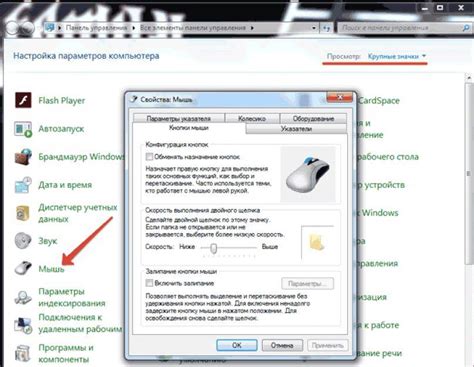
Существует несколько возможных причин, по которым Bluetooth мышь может не работать на ноутбуке:
- Отключен Bluetooth: Проверьте, включен ли Bluetooth на вашем ноутбуке. Если он отключен, включите его и повторите попытку подключения мыши.
- Низкий заряд батареи: Убедитесь, что батарея в вашей Bluetooth мыши полностью заряжена или замените ее на новую, если она разряжена.
- Конфликт с другими устройствами: Проверьте, нет ли конфликтов с другими устройствами, использующими Bluetooth, например, смартфонами или другими компьютерами. Попробуйте временно отключить или отодвинуть эти устройства и повторите попытку подключения мыши.
- Устаревшие драйверы: Убедитесь, что у вас установлены последние драйверы для Bluetooth на вашем ноутбуке. Перейдите на сайт производителя вашего ноутбука и загрузите и установите самые новые драйверы.
- Неисправность Bluetooth модуля: Если все вышеперечисленные решения не помогли, возможно, проблема связана с неисправностью Bluetooth модуля на вашем ноутбуке. В этом случае рекомендуется обратиться к специалисту или в сервисный центр для дальнейшей диагностики и ремонта.
Проверьте эти причины и попробуйте решить проблему с подключением Bluetooth мыши на вашем ноутбуке. Если проблема не устраняется, обратитесь за помощью к производителю мыши или ноутбука.
Отключен Bluetooth на ноутбуке
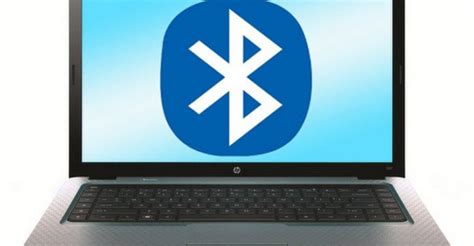
Если ваша Bluetooth мышь не работает на ноутбуке, одной из причин может быть отключенный Bluetooth. В следующем списке представлены возможные причины и способы решения проблемы:
- Проверьте, включен ли Bluetooth на ноутбуке. Для этого обычно есть физическая кнопка или сочетание клавиш на клавиатуре, которое позволяет включить и выключить Bluetooth.
- Проверьте настройки Bluetooth в операционной системе. Откройте панель управления или настройки ноутбука и найдите раздел Bluetooth. Убедитесь, что Bluetooth включен и находится в режиме поиска устройств.
- Перезагрузите ноутбук и проверьте, появилась ли мышь в списке Bluetooth устройств в настройках.
- Если вы используете внешний Bluetooth адаптер, проверьте его подключение. Возможно, адаптер не правильно вставлен в USB-порт или его драйверы не установлены.
- Попробуйте отключить и включить Bluetooth в настройках ноутбука. Иногда простое переключение может решить проблему с подключением мыши.
Если все вышеперечисленные способы не решают проблему, возможно, проблема не в настройках Bluetooth, а в самой мыши. Рекомендуется попробовать подключить мышь к другому устройству, чтобы убедиться, что она работает. Если мышь работает на другом устройстве, то проблема, скорее всего, заключается в настройках ноутбука или его аппаратной части.
Проблемы с драйверами Bluetooth

Если установлен неправильный или устаревший драйвер Bluetooth, то может возникнуть неполадка с подключением или работой мыши. Это может привести к тому, что мышь не будет распознана компьютером или не будет функционировать правильно.
Для решения проблем с драйверами вам следует выполнить несколько шагов:
- Проверьте, что драйверы Bluetooth установлены и актуальны. Вы можете проверить актуальность драйверов, посетив веб-сайт производителя вашего ноутбука или сайт производителя мыши. Версии драйверов обычно указаны на их веб-сайтах.
- Обновите драйверы, если у вас найдется новая версия. Чтобы обновить драйверы, можно воспользоваться инструментами поиска обновлений операционной системы либо загрузить и установить обновленные драйверы с веб-сайта производителя устройства.
- Переустановите драйверы Bluetooth. Если обновление не решает проблему, попробуйте удалить существующие драйверы Bluetooth и переустановить их снова. Для этого перейдите в меню «Устройства и принтеры» в панели управления, найдите Bluetooth мышь, щелкните правой кнопкой мыши и выберите «Удалить». После этого перезагрузите компьютер и драйверы будут автоматически установлены заново.
После выполнения этих действий вам следует проверить, работает ли Bluetooth мышь на ноутбуке. Если проблема с драйверами была виной, то она должна быть устранена и вы сможете использовать мышь без проблем.
Однако, если проблема не решена, то возможно, есть иные факторы, влияющие на работу Bluetooth мыши. В таком случае, рекомендуется обратиться к поддержке производителя устройства или провести дополнительные исследования для выявления и решения неполадок.
Неисправности в аппаратном обеспечении
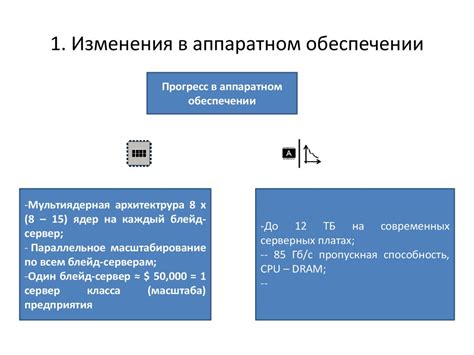
Если ваша Bluetooth мышь не работает на ноутбуке, проблемой может быть неисправность в аппаратном обеспечении. Вот некоторые из распространенных неисправностей, которые могут стать причиной проблемы и способы их решения:
1. Проблема с драйверами: Возможно, ваш ноутбук не имеет правильно установленных драйверов Bluetooth. Чтобы исправить эту проблему, вам следует проверить наличие последних обновлений драйверов Bluetooth на сайте производителя ноутбука и установить их.
2. Bluetooth отключен: Проверьте, включен ли Bluetooth на вашем ноутбуке. Если Bluetooth отключен, вам нужно включить его, чтобы ваша мышь могла подключиться.
3. Повреждение Bluetooth адаптера: Может случиться, что ваш Bluetooth адаптер на ноутбуке поврежден или неисправен. В таком случае вам потребуется заменить адаптер, чтобы восстановить функциональность Bluetooth на ноутбуке.
4. Конфликт в настройках: Иногда возможен конфликт в настройках Bluetooth между вашим ноутбуком и мышью. Вы можете попробовать удалить устройство Bluetooth мыши из настроек ноутбука и заново подключить его.
Если после всех этих действий проблема с Bluetooth мышью на ноутбуке все еще остается, возможно, необходимо обратиться к специалисту, чтобы выявить более серьезные неисправности в аппаратном обеспечении.
Конфликт между устройствами Bluetooth
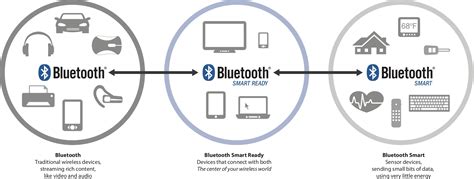
Одна из возможных причин неработающей Bluetooth мыши на ноутбуке может быть связана с конфликтом между устройствами Bluetooth. Когда на ноутбуке подключено несколько устройств Bluetooth (например, клавиатура, гарнитура или другая мышь), может возникнуть конфликт их сигналов или интерференция, что приводит к неполадкам в работе.
Чтобы исправить проблемы, связанные с конфликтом, можно предпринять следующие шаги:
- Отключите или выключите другие устройства Bluetooth, находящиеся вблизи, и попробуйте снова подключить вашу мышь.
- Если у вас есть возможность, временно отключите Bluetooth на других устройствах, чтобы проверить, работает ли мышь на ноутбуке без конфликтов.
- Проверьте, нет ли других устройств Bluetooth, которые автоматически подключаются к вашему ноутбуку. В таком случае, выключите Bluetooth на них или удалите их из списка сопряженных устройств.
- Если вы используете внешний Bluetooth адаптер, попробуйте подключить его к другому порту USB или используйте другой адаптер, чтобы проверить, не является ли причиной проблемы именно он.
Если после выполнения этих шагов проблема не исчезла, возможно, у вас есть другие проблемы с Bluetooth на ноутбуке, и вам следует обратиться за помощью к специалисту или обратиться в службу поддержки производителя вашего устройства.



